Cambiar la contraseña de Outlook
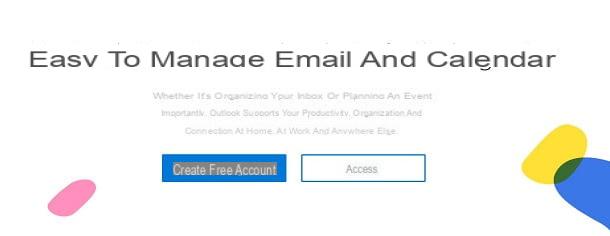
La primera operación que debe realizar para cambia tu contraseña de Outlook es conectarse al sitio web del servicio Microsoft Web Mail que ha reemplazado a Hotmail y Windows Live Mail. Para hacer esto, primero haga clic en el enlace provisto, luego presione el botón azul Inicia. Ahora complete los campos que se muestran, ingresando el suyo dirección de correo electrónico y la contraseña asociado con él, presionando en adelante e Inicia, cuando sea necesario.
Espere unos momentos a que se cargue su casilla de correo electrónico, luego presione en la suya foto de perfil en la parte superior derecha y, en el menú que aparece, haga clic en Editar perfil. En la siguiente pantalla, luego haga clic en la redacción Seguridad ubicado en la parte superior y finalmente haga clic en el elemento Cambiar contraseña.
Continúe ahora escribiendo la contraseña anterior y la nueva contraseña que desea usar para su cuenta de Outlook en los campos Contraseña actual, Nueva contraseña e confirmar contraseña, luego haga clic en el botón Ahorrar en la parte inferior de la página para completar el procedimiento. Fácil, ¿verdad?
Recuperare contraseña Outlook
En caso de que quieras cambiar la contraseña de tu dirección de correo electrónico de Outlook, pero no tienes forma de acceder a tu cuenta, quizás porque no recuerdas la contraseña actual o porque fue robada, debes seguir el procedimiento que te indico. usted a continuación y del que también le hablé en mi guía sobre cómo recuperar contraseñas de Hotmail.
En este último caso, tenga en cuenta que, para evitar que terceros cambien la contraseña, Microsoft adopta un sistema de protección de datos que prevé el envío de un método de autenticación. Para recuperar su contraseña, se le pedirá que confirme su identidad escribiendo un código de seguridad recibido en otra cuenta de correo electrónico o en un número de teléfono móvil asociado con su dirección de correo electrónico.
Para obtener este código y, por tanto, poder cambiar la contraseña de Outlook, conéctese a la página de inicio del servicio de correo electrónico y presione el botón Inicia que puede ver en el centro de la pantalla. Entonces ingresa el tuyo dirección de correo electrónico en el campo de texto que se le muestra y haga clic en adelante continuar. Luego haga clic en el enlace Olvidé la contraseña. Ahora asegúrese de que la dirección de correo electrónico para la que desea restablecer la contraseña sea correcta y presione nuevamente en adelante continuar.
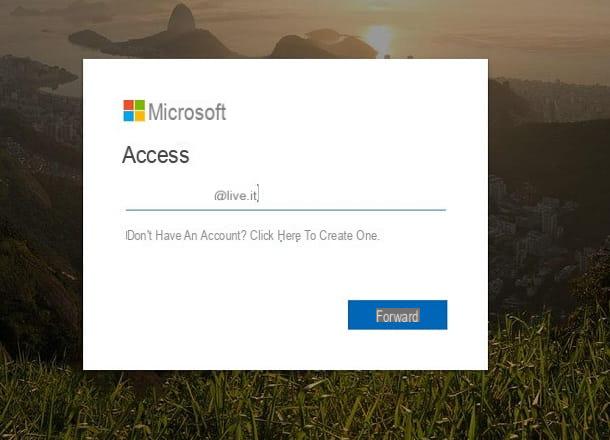
Ahora tienes que verificar tu identidad a través de una de las opciones de autenticación que se te muestran, pinchando en la entrada Use una opción de verificación diferente. Entre las opciones disponibles para usted está la que necesita para recuperar su contraseña, a través de un código de seguridad enviado a un dirección de correo electrónico alternativa o vía SMS.
Entonces, si, por ejemplo, ha proporcionado una dirección de correo electrónico alternativa conectada a Outlook, marque la casilla correspondiente al elemento Envíe un correo electrónico a name***@gmail.it donde en lugar de nombre***@gmail.it busque su dirección de correo electrónico alternativa. Luego, confirme la dirección de correo electrónico escribiendo el nombre de la misma. Ahora haga clic en adelante y finalmente, presiona el botón Envíe el código.
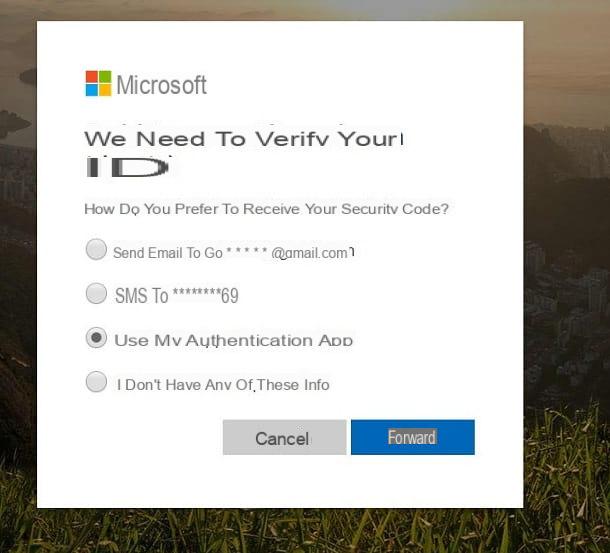
Luego, revise su bandeja de entrada de correo electrónico alternativa para recuperar su contraseña. Accediendo a la sección Correo entrante o Bandeja de entrada Debería encontrar un mensaje de Microsoft que contenga el código esencial para cambiar la contraseña de su cuenta de Outlook.
Tome nota del código recibido y luego escríbalo en el formulario Introducir el Código colocado bajo el encabezado Verifica tu identidad visible en la página del sitio web de Microsoft para cambiar la contraseña de Outlook, y luego presione adelante.
Si ha activado el verificación de dos pasos también deberá proporcionar un segundo método para verificar su identidad en su cuenta. Luego se le pedirá que confirme su identidad con un código de seguridad adicional enviado, por ejemplo, en unaplicación de autenticación (por ejemplo, Microsoft Authenticator para Android e iOS) en un teléfono móvil o una dirección de correo electrónico alternativa.
Una vez que se verifique su identidad, escriba la nueva contraseña que desea usar para su cuenta de Outlook en los campos Nueva contraseña e confirmar contraseña, luego haga clic en el botón adelante en la parte inferior de la página, para completar el procedimiento.
Método alternativo
Si desea cambiar la contraseña de su dirección de correo electrónico de Outlook, sin tener que utilizar la dirección de correo electrónico alternativa, enviando un SMS al número de móvil conectado a ella o mediante un código recibido en una aplicación de autenticación, debe marcar la casilla No tengo nada de esta información, en la pantalla Nosotros necesitamos verificar tu identidad. Una vez hecho esto, haga clic en adelante, continuar.
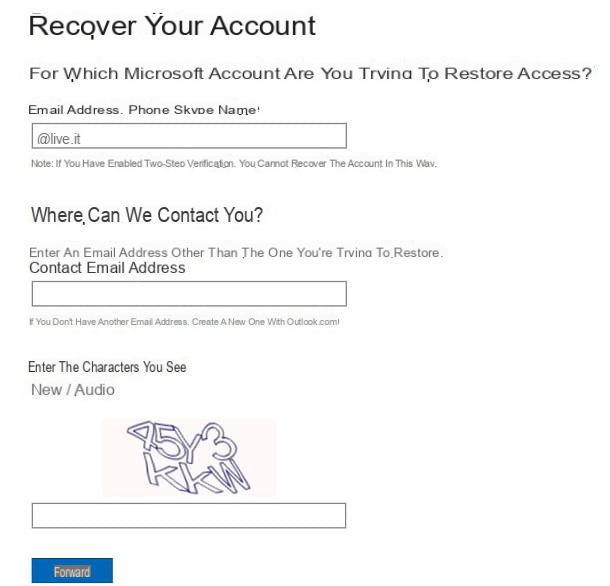
En la pantalla que se le muestra en este punto, indique una dirección de correo electrónico alternativa al que puede acceder, para obtener el código de seguridad. Una vez hecho esto, escribe los caracteres que se te muestran, para superar el captcha, y presiona adelante.
En unos momentos recibirá un correo electrónico en el que se le dará el código de seguridad necesario para cambiar su contraseña de Outlook. Escriba el código y luego escríbalo en el campo apropiado que ve en la ventana de su navegador web y luego presione Verifica.
Cómo cambiar la contraseña de Outlook

























